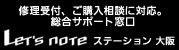ページの先頭です。
ここから本文です。
ルータータイプでない無線LANアクセスポイントを使用している場合、下記の手順でプロバイダーの接続設定を作成してください。
ルータータイプの無線LANアクセスポイントを使用している場合は、無線LANアクセスポイントの取扱説明書の手順に従って、プロバイダーの接続設定を行ってください。
【お知らせ】
インターネット接続を以下の環境で行っているお客様は、プロバイダーの接続設定を作成する必要はありません。
・Yahoo BB を使用している
・CATV を使用している
以上のお客様は、「5.無線LAN機能を有効にする 」に進んでください。
インターネット接続を以下の環境で行っているお客様は、プロバイダーの接続設定を作成する必要はありません。
・Yahoo BB を使用している
・CATV を使用している
以上のお客様は、「5.無線LAN機能を有効にする 」に進んでください。
- [スタート]−[コントロールパネル]より、[ネットワークとインターネット接続]をクリックする。
- [ネットワーク接続]をクリックする。
- [ネットワークタスク]の項目から、[新しい接続を作成する]をクリックする。
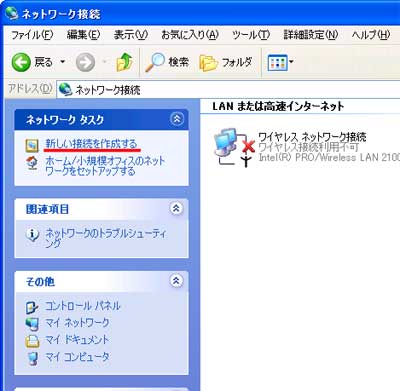
- [新しい接続ウィザード]画面が表示されるので、[次へ]をクリックする。
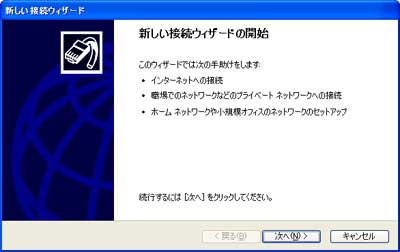
- [ネットワーク接続の種類]選択画面が表示されたら、[インターネットに接続する]を選択し、[次へ]をクリックする。
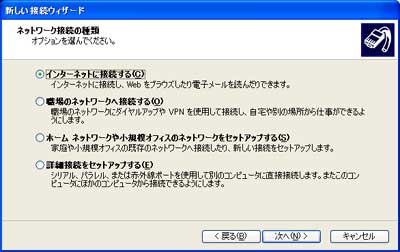
- [準備]画面が表示されたら、[接続を手動でセットアップする]を選択し、[次へ]をクリックする。
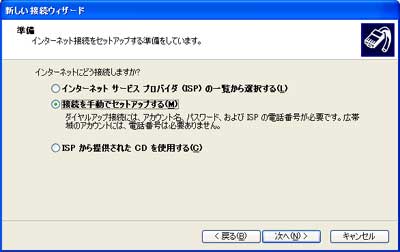
- [インターネット接続]画面が表示されたら、[ユーザー名とパスワードが必要な広帯域接続を使用して接続する]を選択し、[次へ]をクリックする。
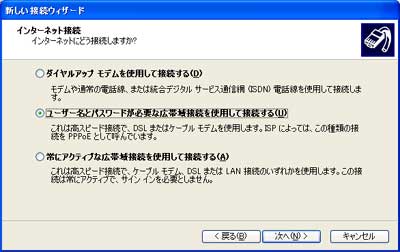
- [接続名]画面が表示されたら、ISP名の欄に接続名を入力してください。接続名は任意で構いません。接続名を入力したら[次へ]をクリックする。
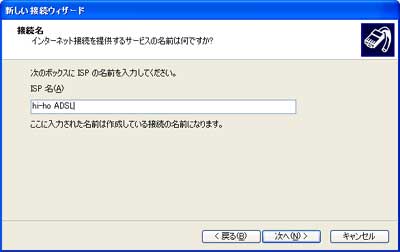
- [インターネットアカウント情報]画面が表示されたら、ユーザー名とパスワードを入力してください。(必ずプロバイターから送付された資料を確認してください)
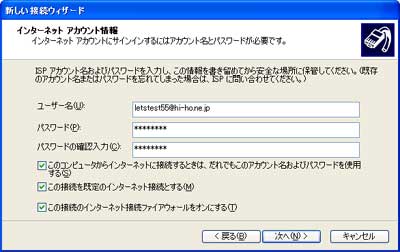
- [新しい接続ウィザードの完了]画面が表示されたら、[完了]をクリックする。
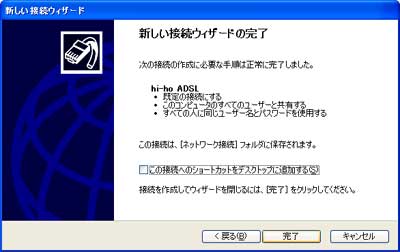
接続画面が表示されたら、「キャンセル」をクリックして画面を閉じてください。